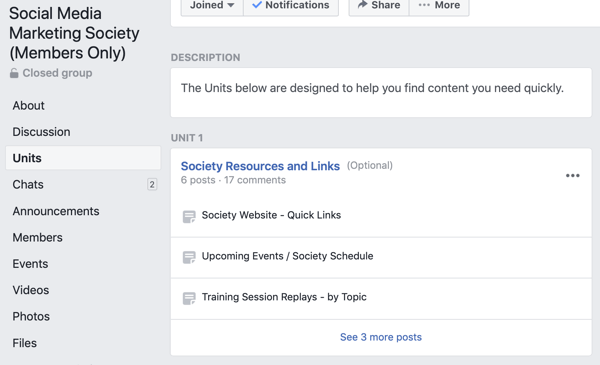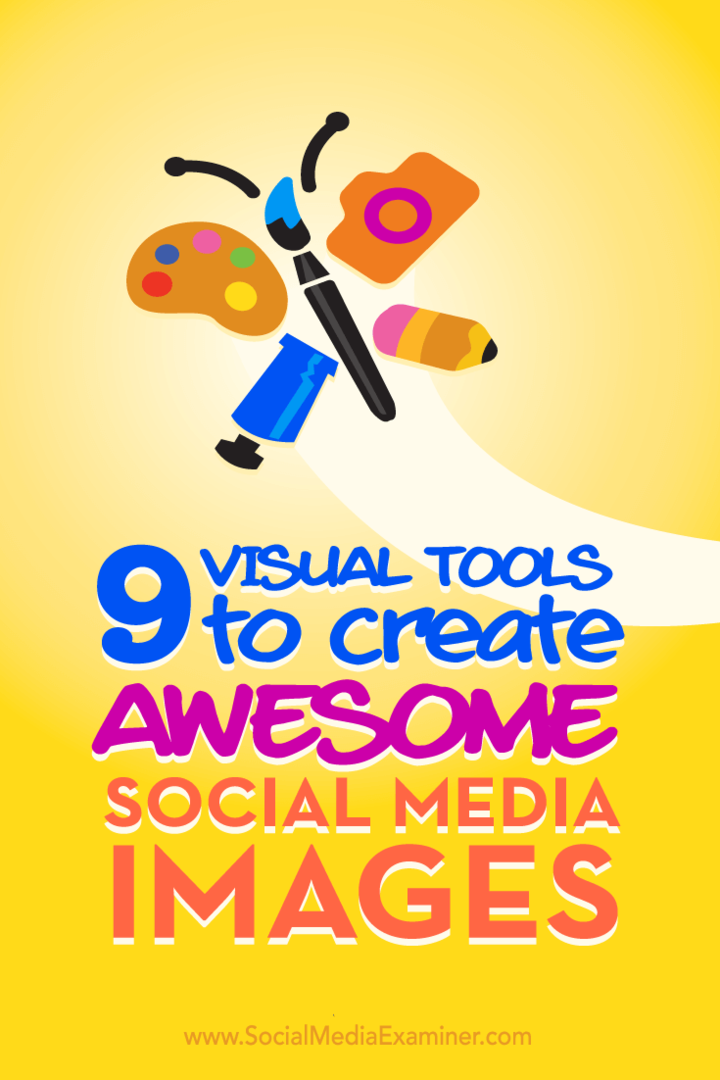Ihr Tab ist gerade abgestürzt. Fehler in Firefox: So beheben Sie ihn
Feuerfuchs Held / / May 18, 2023

Zuletzt aktualisiert am
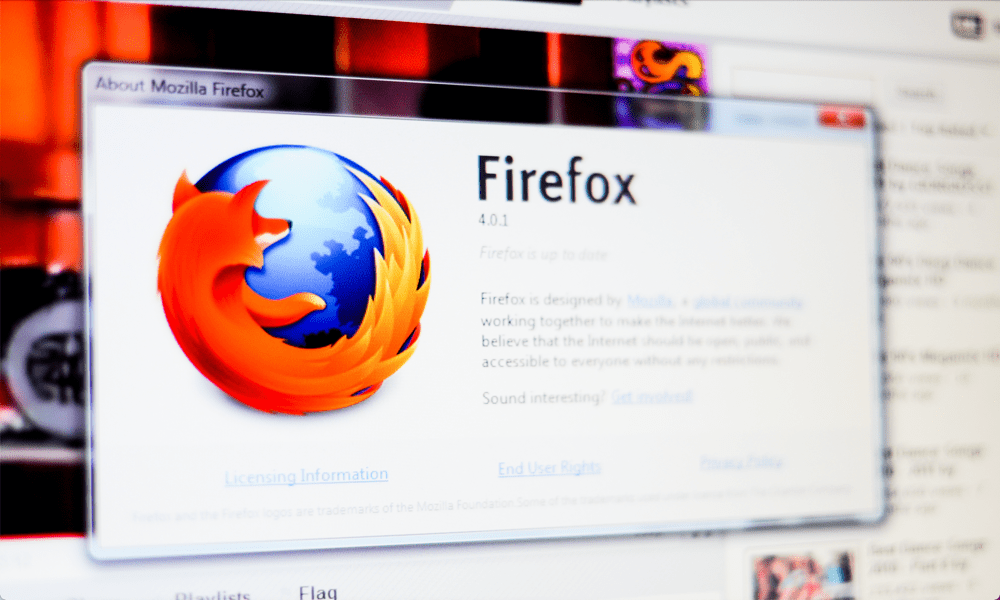
Gah. Ihr Tab ist gerade abgestürzt. Wenn Sie diesen Fehler in Firefox sehen, was tun Sie als Nächstes? Diese Anleitung hilft Ihnen bei der Behebung des Problems.
Firefox ist ein kostenloser Open-Source-Browser, bei dem der Datenschutz im Vordergrund steht. Es ist ein beliebter Browser, da er Ihre persönlichen Daten nicht verkauft und zum Schutz Ihrer Informationen beiträgt. Wie bei jedem Browser können jedoch manchmal Probleme auftreten.
Ein Problem, auf das Sie möglicherweise stoßen, ist, dass Ihr Tab abstürzt. Wenn dies der Fall ist, werden Sie mit der Meldung „Ohje, dein Tab ist gerade abgestürzt,‘ was entweder skurril oder geradezu nervig ist, je nachdem, wie wichtig der gerade abgestürzte Tab war.
Wenn dies häufig vorkommt, gibt es ein paar Dinge, die Sie ausprobieren können, um zu sehen, ob Sie das Problem beheben können. Hier sind einige mögliche Lösungen für den Firefox-Fehler „Ihr Tab ist gerade abgestürzt“, die Sie ausprobieren können.
So testen Sie Firefox im Fehlerbehebungsmodus
Add-ons und Erweiterungen können Firefox noch nützlicher machen, können jedoch manchmal Probleme verursachen, die zu Abstürzen führen können. Wenn Sie viele Erweiterungen haben, kann es einige Zeit dauern, herauszufinden, welches das Problem ist.
Es empfiehlt sich, Firefox zunächst im Fehlerbehebungsmodus zu testen, da Sie so potenzielle Probleme effektiv diagnostizieren und beheben können. Dies ist ein Modus, der Add-ons und Anpassungen deaktiviert.
Wenn die Abstürze im Fehlerbehebungsmodus immer noch auftreten, wissen Sie, dass das Problem woanders liegt. Wenn die Abstürze jedoch auftreten, während Sie Firefox im Fehlerbehebungsmodus verwenden, wissen Sie, dass wahrscheinlich ein Add-on oder eine Anpassung die Ursache ist. Sie können dann nacheinander jeden einzelnen deaktivieren, bis Sie den Übeltäter gefunden haben.
So verwenden Sie Firefox im Fehlerbehebungsmodus:
- Öffnen Sie Firefox.
- Drücke den Speisekarte Symbol.
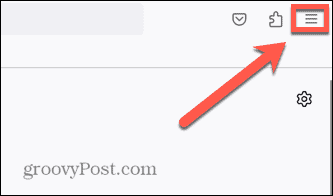
- Wählen Hilfe.
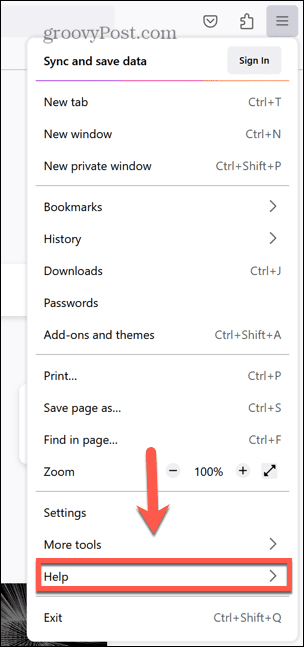
- Klicken Fehlerbehebungsmodus.
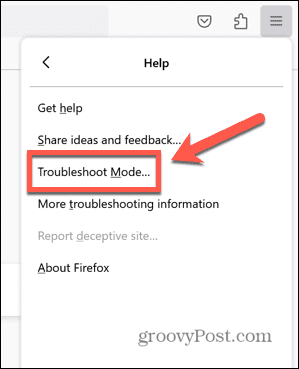
- Klicken Neu starten.

- Es erscheint ein Popup-Fenster.
- Klicken Offen um Firefox mit den Standardeinstellungen und deaktivierten Erweiterungen und Anpassungen zu starten. Diese werden wieder angezeigt, wenn Sie Firefox im Standardmodus starten.
- Klicken Aktualisieren Sie Firefox um Firefox auf die Standardeinstellungen zurückzusetzen und dabei Ihre wichtigsten Informationen wie Lesezeichen, Verlauf und Passwörter beizubehalten. Eine Kopie Ihres alten Profils, einschließlich Ihrer Erweiterungen und anderen Anpassungen, wird in einem Desktop-Ordner mit dem Namen gespeichert Alte Firefox-Daten mit dem Sie einige dieser Einstellungen wiederherstellen können.
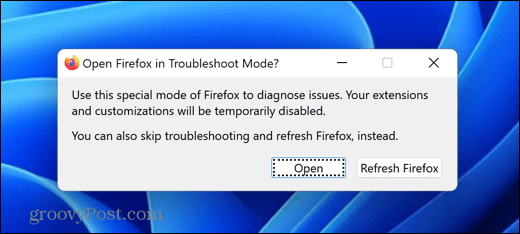
- Testen Sie Firefox und prüfen Sie, ob die Abstürze weiterhin auftreten. Wenn dies nicht der Fall ist, lag das Problem wahrscheinlich an einer Ihrer Erweiterungen.
- Um den Fehlerbehebungsmodus zu verlassen, starten Sie Firefox wie gewohnt neu. Wenn Sie geklickt haben Offen Um den Fehlerbehebungsmodus zu starten, werden alle Ihre Erweiterungen und Anpassungen wiederhergestellt. Sie können jetzt jede Erweiterung deaktivieren, bis Sie die Ursache des Problems gefunden haben.
So beheben Sie Firefox, indem Sie nach Updates suchen
Ein weiterer Grund für Abstürze kann sein, dass Ihre Firefox-Version veraltet ist. Ihre Version enthält möglicherweise bekannte Probleme, die in einer aktuelleren Browserversion behoben wurden. Versuchen Sie, nach Updates zu suchen, um festzustellen, ob die Probleme weiterhin auftreten, wenn Sie die neueste Version von Firefox verwenden.
So suchen Sie nach Firefox-Updates:
- Öffnen Sie Firefox.
- Drücke den Speisekarte Symbol.
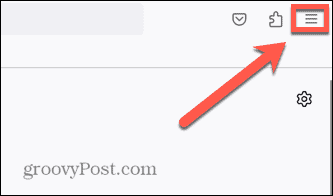
- Klicken Hilfe.
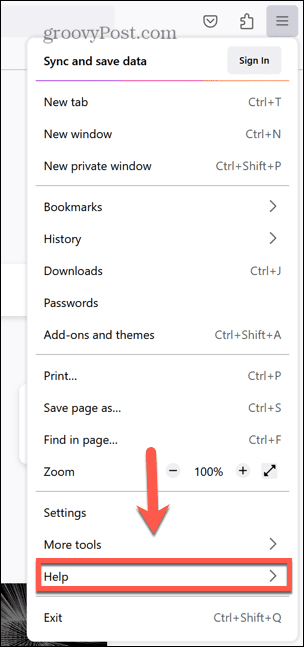
- Wählen Über Firefox.
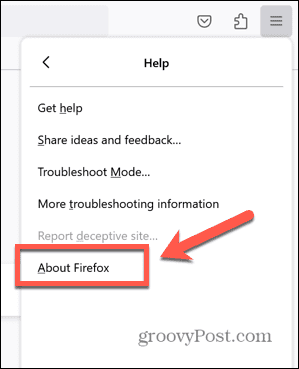
- Direkt darunter Firefox-Browser Im Titel sehen Sie Informationen darüber, ob Sie die neueste Version verwenden.
- Wenn das so steht Firefox ist auf dem neuesten Stand, Sie müssen weiterhin nach der Ursache Ihrer Abstürze suchen.
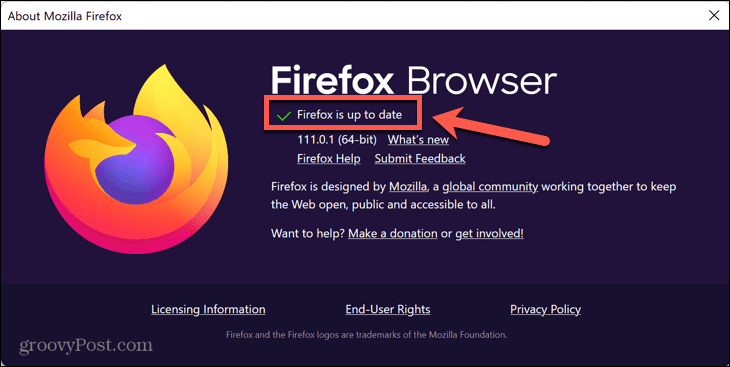
- Wenn ein Update gefunden wird, wird der Download automatisch gestartet, sofern Sie automatische Updates aktiviert haben. Wenn nicht, müssen Sie klicken Aktualisieren zu .
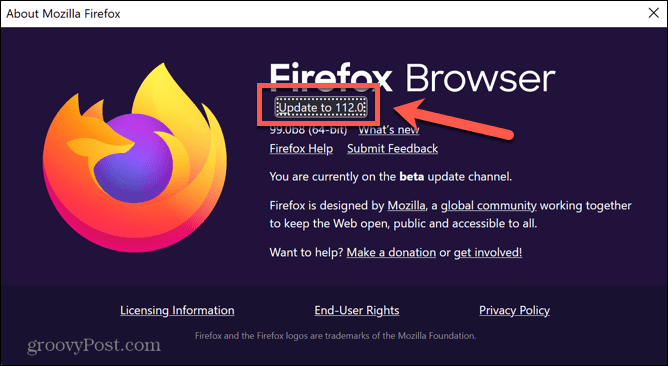
- Wenn der Download abgeschlossen ist, klicken Sie auf Starten Sie neu, um Firefox zu aktualisieren.
- Versuchen Sie es nach dem Neustart erneut mit Firefox und prüfen Sie, ob die Abstürze aufgehört haben.
So beheben Sie Firefox durch ein Downgrade auf eine ältere Version
Umgekehrt kann es sein, dass Firefox auf eine neue Version aktualisiert wurde und dies die Ursache für Ihre Abstürze ist. Möglicherweise gibt es Probleme mit der neuesten Version, die zum Absturz Ihrer Tabs führen. Sie können versuchen, eine frühere, stabile Version von Firefox zu installieren, um zu sehen, ob Ihre Probleme dadurch behoben werden.
Dies umfasst zwei Schritte: die Installation einer früheren Version und die Sicherstellung, dass Firefox nicht automatisch auf eine neuere Version aktualisiert wird.
So führen Sie ein Downgrade von Firefox auf eine frühere Version durch:
- Besuchen Sie in Ihrem Browser die Firefox-Releases-Seite um eine Liste früherer Versionen von Firefox zu finden.
- Wählen Sie eine Version von Firefox zur Installation aus. Es wird dringend empfohlen, eine aktuelle Version zu installieren, da ältere Versionen möglicherweise Sicherheitslücken aufweisen.
- Wählen Sie die entsprechende Auswahl für Ihren Computer und Ihre Sprache und laden Sie die Installationsdatei herunter.
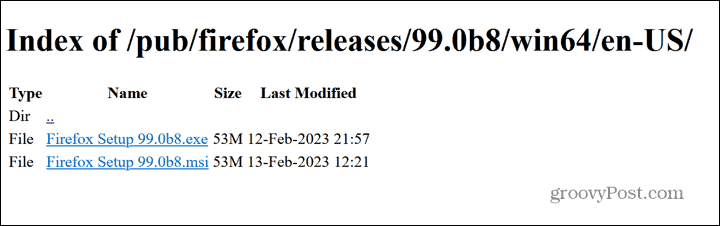
- Starten Sie die Datei und befolgen Sie die Anweisungen, um die ältere Version von Firefox zu installieren.
- Wenn die Probleme weiterhin auftreten, liegt das Problem nicht an der Firefox-Version. Sie können Firefox auf die neueste Version aktualisieren, indem Sie die Schritte im obigen Abschnitt ausführen.
So verhindern Sie, dass Firefox Updates automatisch installiert:
- Öffnen Sie Firefox.
- Drücke den Speisekarte Symbol.
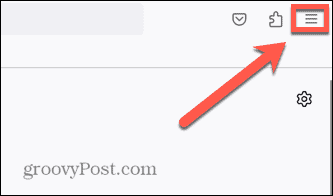
- Wählen Einstellungen.
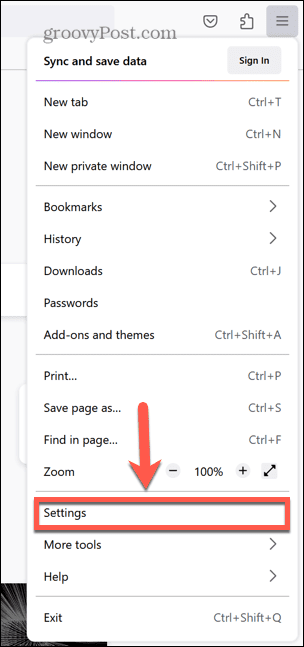
- Stellen Sie sicher, dass Sie sich in der befinden Allgemein Tab.
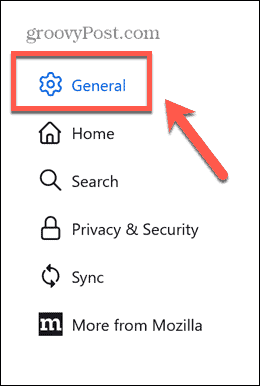
- Scrollen Sie nach unten zum Firefox-Updates Abschnitt.
- Wähle aus Suchen Sie nach Updates, aber lassen Sie sich entscheiden, diese zu installieren Radio knopf.
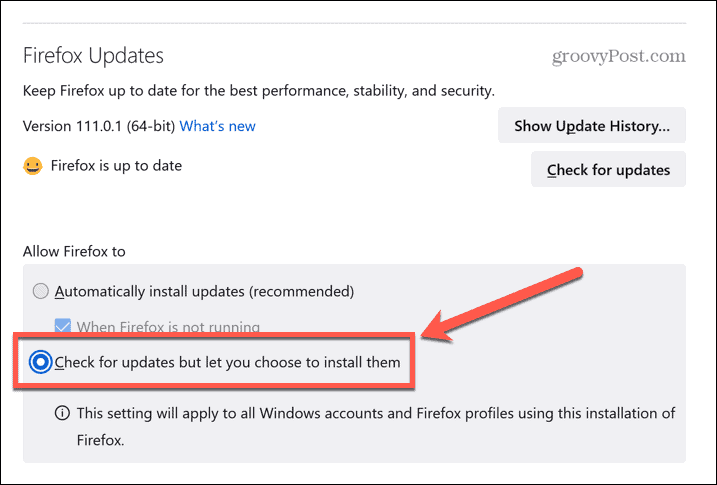
- Wenn Aktualisierungen gefunden werden, werden Sie von Firefox vor der Installation gefragt, um sicherzustellen, dass keine Aktualisierungen vorgenommen werden, ohne dass Sie es merken.
Deaktivieren Sie Multiprozess-Registerkarten
Wenn Sie nach Möglichkeiten gesucht haben, den Fehler „Ihr Tab ist gerade abgestürzt“ in Firefox zu beheben, haben Sie möglicherweise den Vorschlag gesehen, Multiprozess-Tabs zu deaktivieren. Bisher war es möglich, Multiprozess-Registerkarten in Firefox zu deaktivieren, indem eine Einstellung manuell geändert wurde. Allerdings lässt Firefox diese Änderung nicht mehr zu, sodass das Deaktivieren von Multiprozess-Registerkarten nicht mehr möglich ist.
Befolgen Sie die Schritte, die Sie möglicherweise online finden und die die Vorgehensweise erklären wird nicht funktionieren, da dies seit Firefox 68 im Jahr 2019 nicht mehr möglich war. Diese Version ist so alt, dass wir nicht empfehlen, eine frühere Version zu installieren – sie stellt wahrscheinlich ein erhebliches Sicherheitsrisiko dar.
Fehlerbehebung bei Firefox-Problemen
Hoffentlich hat Ihnen einer der oben genannten Schritte geholfen, den Fehler „Ihr Tab ist gerade abgestürzt“ in Firefox zu beheben. Wenn weiterhin Probleme auftreten, müssen Sie möglicherweise nach Problemen mit anderer Hardware oder Software suchen, z. B. indem Sie Ihr Betriebssystem aktualisieren oder nach Problemen mit Ihrem RAM suchen.
Es gibt viele weitere Firefox-Tipps und -Tricks, die es zu kennen lohnt. Du kannst lernen So aktivieren oder deaktivieren Sie die Hardwarebeschleunigung, Zum Beispiel. Wenn Sie alle in Firefox gespeicherten Informationen entfernen möchten, erfahren Sie hier So löschen Sie Cache, Verlauf und Cookies. Und wenn Sie unter die Haube wollen, können Sie lernen So ändern Sie versteckte erweiterte Einstellungen in Firefox.
So finden Sie Ihren Windows 11-Produktschlüssel
Wenn Sie Ihren Windows 11-Produktschlüssel übertragen müssen oder ihn nur für eine Neuinstallation des Betriebssystems benötigen,...